#3:強化されたBitLocker
私がVistaを使用していた際、「BitLocker」はあまり利用していなかった。というのもまず、BitLockerはOSのシステムドライブしか暗号化を行わないのである。それでもノートPCに使用するのであれば十分かもしれないが、私のデスクトップマシンは物理的にセキュアな場所に設置されていたため、そういった機能は必要なかったのである。その後、VistaのService Pack 1において、他のドライブの暗号化も行えるようになった。それ自体は素晴らしいことであるが、リムーバブルストレージは適用対象外だったのである。私が本当に暗号化したかったのは、USBメモリとフラッシュカード、USB接続のハードドライブであったのだ。これらは取り外して持ち歩くことができるため、紛失や盗難に遭う確率が高いのである。
Windows 7では、リムーバブルストレージも暗号化できるようになっている。しかも簡単に暗号化できるのだ。「コントロールパネル」にある[BitLockerドライブ暗号化]アプレットを起動した後、暗号化したいドライブを指定し、[BitLockerをオンにする]をクリックする。するとリムーバブルストレージが「BitLocker To Go」というセクションに表示される(図C)。
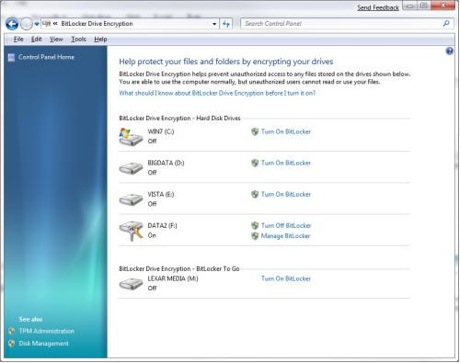 Windows 7では、BitLockerを用いてLexarのUSBフラッシュドライブといったリムーバブルストレージを暗号化することが可能になった。
Windows 7では、BitLockerを用いてLexarのUSBフラッシュドライブといったリムーバブルストレージを暗号化することが可能になった。
BitLockerの詳細についてはこの記事(英文)を読んでほしい。ここでは改善点に加えて、BitLockerを用いてドライブを暗号化する際の方法がスクリーンショット付きで詳細に解説されている。
なお、Windows 7のBitLockerはおそらく、Vistaと同様にHomeエディションでは提供されないだろうという点にも注意しておいてほしい。
#4:DirectAccess
「DirectAccess」は、Windows 7で新たに導入される機能である。この機能によって、遠隔地からインターネット経由で、VPN接続を使うことなく企業のネットワークに安全に接続することができるようになる。また、「グループポリシー」を設定しておくことで、モバイルコンピュータがインターネットに接続されているだけで(ユーザーが企業ネットワークにログオンしているかどうかにかかわらず)、該当モバイルコンピュータの管理や更新を行うことができるようになる。
さらに、DirectAccessはスマートカードのマルチファクター認証に対応しており、IPv6のIPsecを用いてトラフィックの暗号化を行うようになっている。
#5:生体認証技術を用いたセキュリティ
最もセキュアな認証方法が生体認証であるということはおそらく間違いないだろう。生体認証とは、指紋や網膜、DNAといったユーザー固有の生理学的な特徴を用いて本人認証を行う方法である。現時点において、Windows 7ではDNAサンプルを認証する機能がサポートされていないものの、指紋センサーはサポートされている。Windows 7以前からログオン時に指紋センサーを用いることは可能となっており、Vista搭載のノートPCにも指紋センサーが備えられているものがたくさんあるものの、こういった機能を利用するにはサードパーティのプログラムが必要となるのである。これに対して、Windows 7ではこの機能はOSの一部となっている。
「コントロールパネル」にある[生体認証デバイス]アプレット(図D)を使用することで、指紋センサーの設定を行うことできる(Windows 7が対応している生体認証デバイスは指紋認証を行うもののみである)。
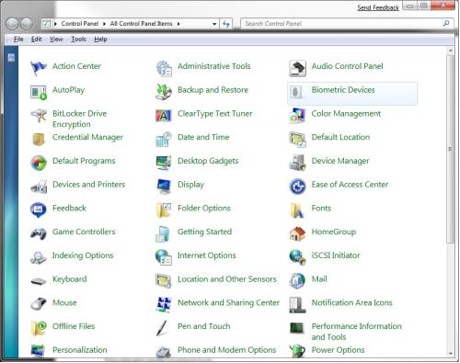 Windows 7では、指紋センサーへのサポート機能が組み込まれている。
Windows 7では、指紋センサーへのサポート機能が組み込まれている。





